UltData - Bestes iPhone Datenrettungstool
Gelöschte & verlorene Daten von iOS-Geräten einfach wiederherstellen, kein Backup erforderlich!
UltData: Bestes iPhone Datenrettungstool
Verlorene iPhone-Daten ohne Backup wiederherstellen
Atmen Sie tief durch. Es fühlt sich schlimm an, Fotos auf Ihrem neuen iPhone zu verlieren, aber es gibt Hoffnung – die meisten Foto-Löschungen auf dem iPhone 17 können mit der richtigen Methode für Ihre Situation wiederhergestellt werden.
Sofortmaßnahmen-Rahmen:
Wählen Sie die folgenden Methoden, um gelöschte Fotos iPhone 17/Air/Pro/Pro Max wiederherzustellen, je nach Ihrer Situation. Hören Sie sofort auf, Ihr iPhone zu benutzen, um ein Überschreiben zu verhindern!
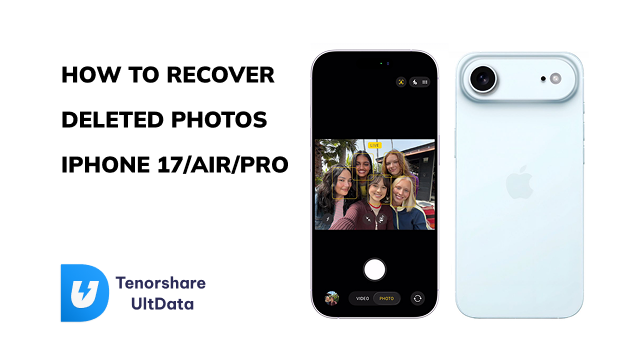
Wenn Sie verstehen, warum Fotos verschwinden, können Sie die richtige Methode zur Wiederherstellung wählen:
Versehentliches Löschen oder Fehlbedienung – Das häufigste Szenario, oft innerhalb von 30 Tagen wiederherstellbar
iCloud-Synchronisationskonflikte – Wenn Sie Fotos löschen, wird die Löschung auf allen Geräten synchronisiert
Systemupdates oder beschädigte Fotodatenbank – iOS-Upgrade-Fehler können dazu führen, dass Fotos vorübergehend nicht sichtbar sind, obwohl die Dateien meist erhalten bleiben
Fehler beim Speichern durch Kamera-/Social-Apps von Drittanbietern – Manchmal werden Dateien nicht korrekt in der Fotos-App gespeichert
Jedes Szenario erfordert unterschiedliche Methoden zur Erkennung und Wiederherstellung, die wir unten im Detail erklären.
Die schnellste und sicherste Methode, um gelöschte Fotos und Daten vom iPhone 17 mit den höchsten Erfolgsraten wiederherzustellen.
Anwendbare Situation: Versehentlich innerhalb von 0–30 Tagen gelöscht
Schritte:
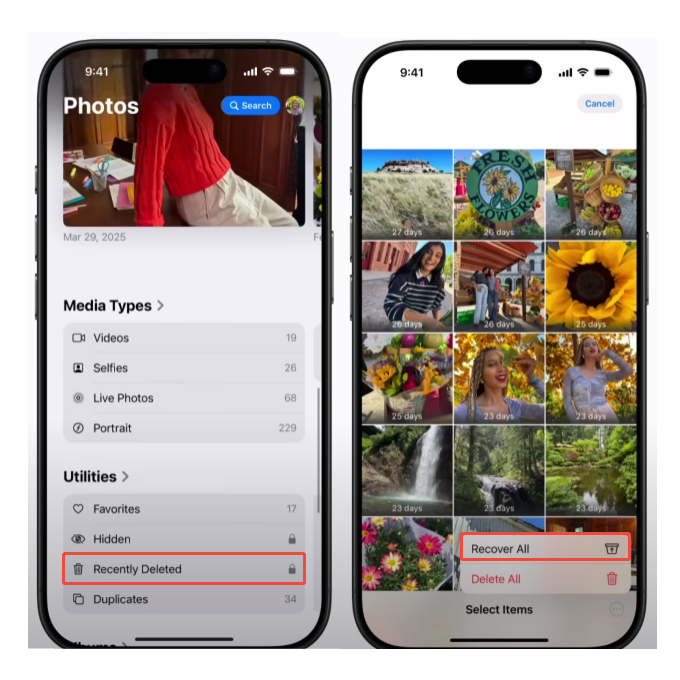
Wichtiger Hinweis: Erfordert Face ID/Touch ID-Verifizierung (iOS 16+). Wenn iCloud-Fotos aktiviert ist, werden Löschungen auf allen Geräten synchronisiert.
Erfolgsquote: 100 % innerhalb von 30 Tagen bei manuellen Löschungen
Anwendbare Situation: Systemupdates, die zu verlorenen oder beschädigten Dateien führen. iOS 18 scannt automatisch und legt wiederherstellbare Medien im Album „Wiederhergestellt“ ab.
Schritte:
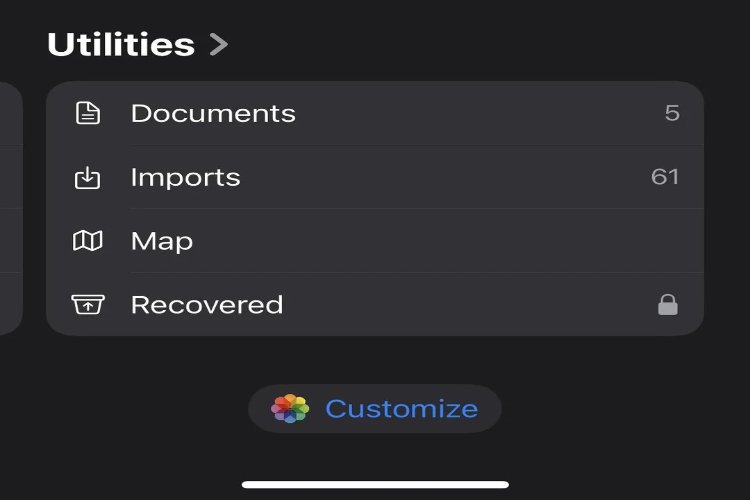
Wesentlicher Unterschied: Anders als „Zuletzt gelöscht“ verwaltet das Album „Wiederhergestellt“ hauptsächlich „beschädigte/verlorene Indizes“ und folgt nicht der üblichen 30-Tage-Löschlogik.
Anwendbare Situation: Sie haben ein iCloud-Backup oder die iCloud-Fotomediathek aktiviert
Wiederherstellung über das Web:
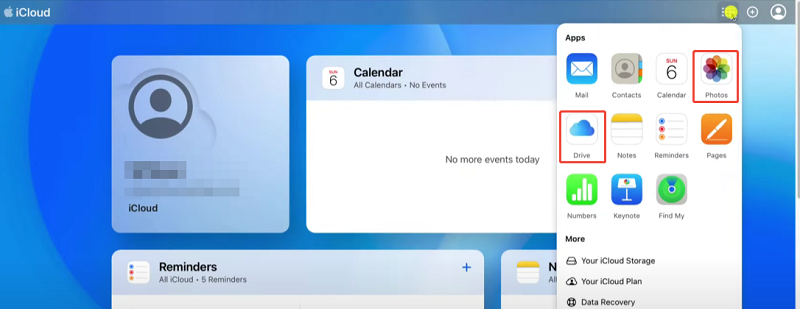
Kompletter Wiederherstellungsprozess (ACHTUNG: Überschreibt aktuelle Daten):
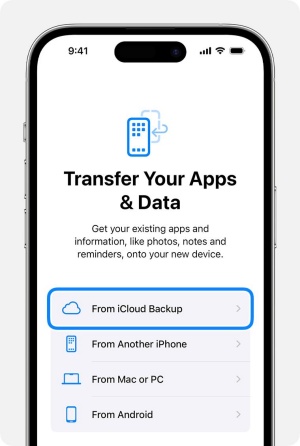
Wichtig: Das Wiederherstellen aus einem Backup setzt Ihr iPhone auf den Zeitpunkt des Backups zurück, wodurch neuere Daten verloren gehen können. Erwägen Sie, mit UltData zuerst aktuelle Daten zu sichern und dann eine selektive iCloud-Konto-Analyse durchzuführen.
Anwendbare Situation: Sie haben lokale Backups über Finder (macOS) oder iTunes (Windows) erstellt
Schritte:

Risiko: Genau wie bei der iCloud-Wiederherstellung werden dabei aktuelle Gerätedaten überschrieben. Es wird empfohlen, mit UltData zunächst die aktuellen Daten zu sichern und anschließend das iTunes-Backup selektiv zu durchsuchen.
UltData iPhone Data Recovery ist die fortschrittlichste iOS-Datenrettungslösung für iPhone 17-Nutzer in komplexen Wiederherstellungsszenarien. Anders als einfache Methoden nutzt es Deep-Scan-Technologie, um den Gerätespeicher auf kleinster Ebene zu untersuchen und dauerhaft gelöschte Dateien wiederzufinden, die andere Tools nicht erreichen. Was UltData besonders macht, ist die selektive Wiederherstellung – Sie können Dateien vorab in einer Vorschau ansehen und gezielt wiederherstellen, ohne bestehende Daten zu beeinträchtigen. Die Software ist vollständig mit iOS kompatibel, arbeitet im „Read-Only“-Modus und gewährleistet dadurch maximale Erfolgsraten bei gleichzeitiger Sicherheit Ihrer aktuellen Daten.



Kostenlose Testversion: Scannen und Vorschau der wiederherstellbaren Fotos vor dem Kauf
iPhone 17 Pro-Tipps:
Anwendbar: Physische Schäden oder schwere logische Defekte, wenn die Software das Gerät nicht mehr erkennt
Wann in Betracht ziehen:
Empfehlung: Wenden Sie sich an lokale, seriöse professionelle Datenrettungslabore. Fragen Sie immer nach Erfolgsraten und Datenschutzgarantien, bevor Sie sich entscheiden.
Kostenrahmen: 300–1.900 $, je nach Schwere des Schadens
Wichtige Backup-Strategie:
iPhone 17 Spezifische Tipps:
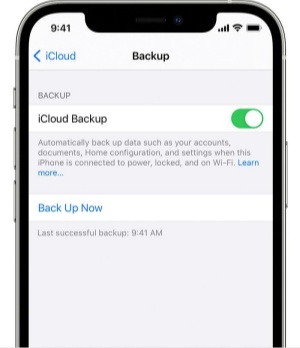
Antwort: Normalerweise nur über Backups oder professionelle iPhone-Foto-Wiederherstellungssoftware. Der Erfolg hängt davon ab, ob die Daten bereits durch neue Dateien überschrieben wurden.
Antwort: Das bedeutet, die Fotos wurden entweder dauerhaft gelöscht oder die 30-Tage-Frist ist abgelaufen. Versuchen Sie, auf iCloud.com den Ordner „Zuletzt gelöscht“ zu prüfen oder UltData für einen Tiefenscan zu verwenden.
Antwort: Prüfen Sie, ob iCloud-Fotos tatsächlich aktiviert ist (Einstellungen → Ihr Name → iCloud → Fotos). Stellen Sie außerdem sicher, dass Sie mit der richtigen Apple-ID auf icloud.com angemeldet sind. Wenn Sie die Fotos trotzdem nicht finden, empfiehlt es sich, UltData iCloud Photo Recovery zu nutzen, um sich einzuloggen, Ihr iCloud-Konto zu scannen und gezielt Fotos auszuwählen.
Antwort: Dateien können teilweise beschädigt sein. Versuchen Sie, andere Bildbetrachter zu nutzen oder die Formate zu konvertieren. UltData unterstützt die Umwandlung von HEIC in JPG.
Antwort: Nicht empfohlen. Mehrere Scan-Versuche können die Erfolgsquote verringern. Wählen Sie ein zuverlässiges Tool (z. B. UltData) und führen Sie einen einzigen, gründlichen Scan durch.
Denken Sie daran: Fotoverlust fühlt sich dauerhaft an, ist es aber meist nicht. Handeln Sie schnell, wählen Sie die richtige Methode für Ihre Situation und – am wichtigsten – richten Sie nach der Wiederherstellung Ihrer wertvollen Erinnerungen ein zuverlässiges Präventionssystem ein. Bereit, Ihre iPhone 17 Fotos zurückzuholen? Testen Sie UltData iPhone Data Recovery – kostenloses Scannen und Vorschau vor der Wiederherstellung möglich. Lassen Sie wertvolle Erinnerungen nicht verloren bleiben. Starten Sie jetzt Ihren Wiederherstellungsprozess, solange Ihre Fotos noch verfügbar sind.
dann schreiben Sie Ihre Bewertung
Von Johanna Bauer
2025-12-11 / iPhone 17
Jetzt bewerten!